Tee käänteinen videohaku ja etsi kaikki tarvitsemasi videot
Oletko koskaan törmännyt videoon, jonka lähteen tai alkuperän haluat selvittää, mutta sinun on tiedettävä, mistä se on peräisin? Vai oletko nähnyt videon aiemmin, mutta et näytä muistavan, missä näit sen tai mikä sen nimi oli? Ehkä haluat jakaa videon ystäviesi kanssa tai käyttää sitä projektissa, mutta et tiedä mistä löytää sen. Jos näin on, harkitse a video käänteinen haku.
Käänteinen videohaku on kätevä tekniikka, jonka avulla voit löytää haluamasi videon. Voit jäljittää videon lähteen tai etsiä muita saman videon esiintymiä noudattamalla alla olevia ohjeita. Joten kun seuraavan kerran kohtaat videon, josta pidät, muista, että käänteinen videohaku voi auttaa sinua löytämään sen uudelleen.
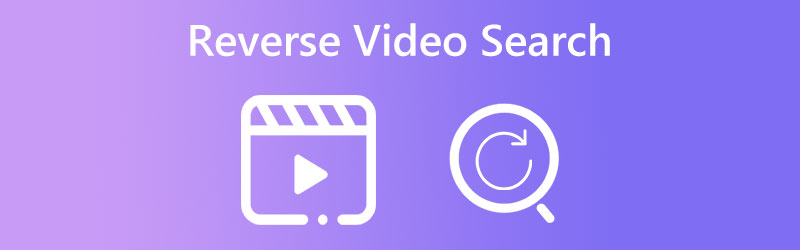
SIVUN SISÄLTÖ
Osa 1. Mikä on käänteinen videohaku
Käänteinen hakuvideo toimii parhaiten selkeillä ja erottuvilla näytteillä: Kun teet käänteisen videohaun, antamasi näytteen laatu ja selkeys voivat vaikuttaa tulosten tarkkuuteen. Siksi on tärkeää käyttää selkeää ja selkeää näytettä tai fragmenttia videosta parhaan tuloksen varmistamiseksi.
Osa 2. Käänteisen videohaun tekeminen
On olemassa useita tapoja tehdä käänteinen videohaku käytettävissä olevista resursseista ja käyttämästäsi alustasta riippuen. Tässä on joitain tehokkaita menetelmiä, joita voit käyttää:
1. Google-kuvat
Google-kuvahaussa on ominaisuus, jonka avulla voit etsiä kuvia ja videoita lataamalla kuvan tai kirjoittamalla URL-osoitteen. Jos haluat tehdä käänteisen videohaun Google-kuvahaun avulla, voit ottaa videosta kuvakaappauksen ja ladata sen Google-kuvahakupalkkiin. Opi kääntämään videohaku Google-kuvahaun avulla noudattamalla alla olevia ohjeita.
Vaihe 1. Siirry selaimellasi Google-kuvahakuun (images.google.com). Napsauta sitten hakupalkissa olevaa kamerakuvaketta. Tämä avaa avattavan valikon, jossa on kaksi vaihtoehtoa: Liitä kuvan URL-osoite ja Lataa kuva.
Vaihe 2. Klikkaa Lataa kuva ja valitse videokatkelma tai näyte, jota haluat käyttää haussa. Voit ladata kuvan videokehyksestä tai kuvakaappauksen videosta.
Vaihe 3. Kun olet ladannut kuvan, Google etsii samankaltaisia kuvia Internetistä. Vieritä alas sivuston alaosaan ja valitse Hae kuvan perusteella nähdäksesi tulokset.
Vaihe 4. Klikkaa Videot ylävalikossa suodattaaksesi tulokset ja näyttääksesi vain videoita. Selaa videotuloksia nähdäksesi, löydätkö alkuperäisen lähteen tai muita esiintymiä samasta videosta.
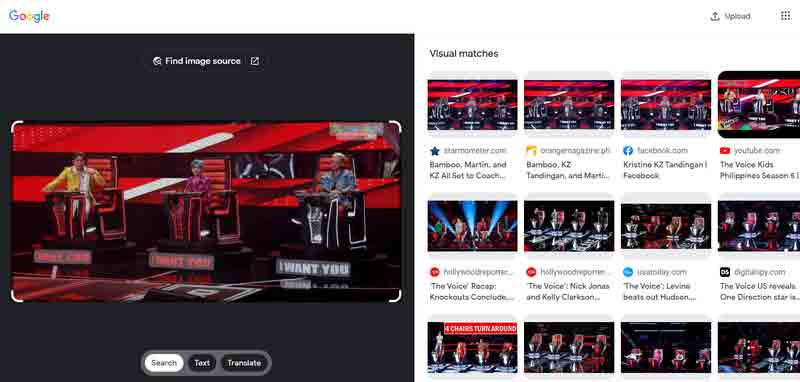
2. Bing
Bingin käänteinen videohaku on tehokas työkalu, jonka avulla voit nopeasti löytää videon lähteen tai muut saman videon esiintymät Internetistä. Voit ladata videon katkelman tai näytteen ja antaa Bingin hakukoneen hoitaa loput muutamalla napsautuksella. Siitä on hyötyä sisällöntuottajille, jotka haluavat tunnistaa, onko heidän sisältönsä varastettu tai plagioitu. Näin voit käyttää Bingiä käänteisenä videohakukoneena.
Vaihe 1. Siirry selaimellasi Bingin verkkosivustolle (bing.com). Napsauta hakupalkissa olevaa kamerakuvaketta.
Vaihe 2. Napsauta seuraavaksi Lataa kuva ja valitse videokatkelma tai näyte, jota haluat käyttää haussa. Voit ladata kuvan videokehyksestä tai kuvakaappauksen videosta.
Vaihe 3. Sitten Bing etsii samankaltaisia kuvia Internetistä. Vieritä alas verkkosivun alaosaan ja napsauta Videot suodattaaksesi tulokset ja näyttääksesi vain videoita.
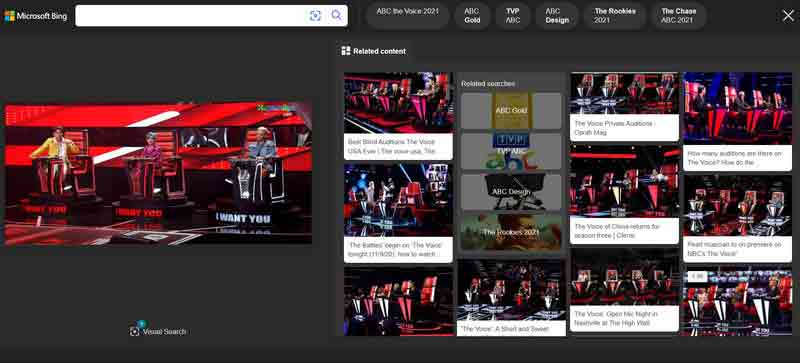
3. TinEye
TinEye on ilmainen käänteinen kuvahakukone, jonka avulla voit selvittää, mistä kuva on peräisin, miten sitä käytetään ja onko kuvasta olemassa muokattuja versioita.
Vaihe 1. Vieraile TinEyen verkkosivustolla suosikkiselaimellasi. Napsauta sitten Lähetä ylävalikossa.
Vaihe 2. TinEye skannaa yli 38 miljardin kuvan hakemistonsa löytääkseen vastaavuuksia lataamisen jälkeen.
Vaihe 3. Selaa hakutuloksia nähdäksesi, löydätkö kuvan alkuperäisen lähteen, muokatut versiot tai muut saman kuvan esiintymät.
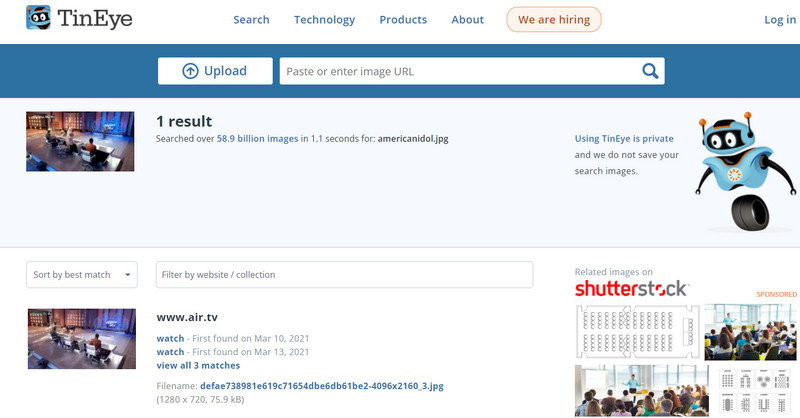
Osa 3. Videon osan leikkaaminen hakua varten
Vidmore Video Converter on tehokas videon muunnosohjelmisto, jota voidaan käyttää myös videon osien leikkaamiseen tai trimmaamiseen. Voit myös käyttää tätä sovellusta useiden muiden videoeditointitehtävien suorittamiseen, kuten tehosteiden lisäämiseen, värin säätämiseen ja vesileimojen lisäämiseen. Videonmuokkausominaisuuksien lisäksi Vidmore Video Converter tukee myös laajaa valikoimaa video- ja ääniformaatteja, mikä tekee siitä ihanteellisen valinnan jokaiselle, joka tarvitsee muuntaa videotiedostoja eri muotoihin toistoa varten eri laitteilla.
Vaihe 1. Lisää videotiedosto
Lataa ensin ohjelma ja käynnistä se tietokoneellasi. Napsauta Lisää tiedosto tuodaksesi videotiedoston, jonka haluat leikata.
Vaihe 2. Syötä ohjelman videoleikkuri
Kun videotiedosto on lisätty, napsauta Leikata -painiketta, joka sijaitsee videon esikatseluikkunan alla.
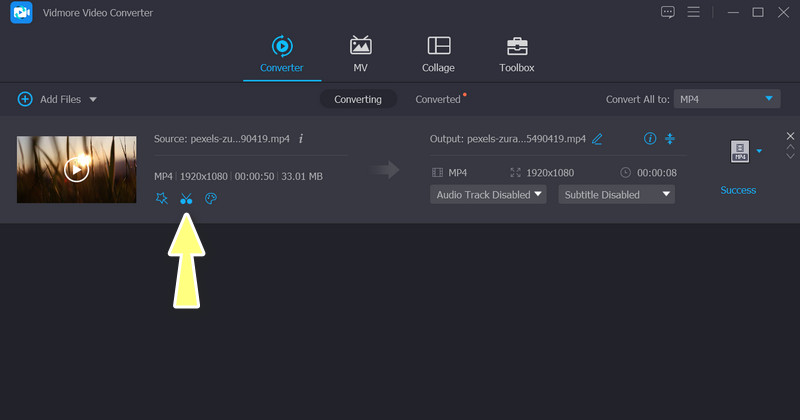
Vaihe 3. Leikkaa video
Siirry nyt liukusäätimellä siihen videon osaan, jonka haluat leikata. Käytä Aseta aloitus kohta ja Aseta loppu pistepainikkeita asettaaksesi leikkeen aloitus- ja loppupisteet.
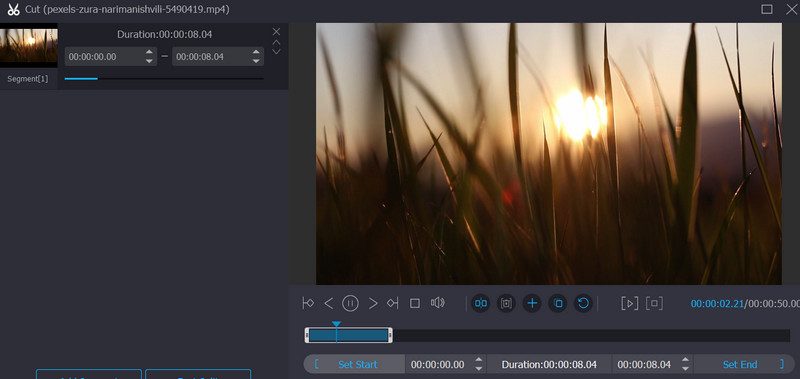
Vaihe 4. Esikatsele klippiä napsauttamalla pelata -painiketta. Jos olet tyytyväinen leikkeeseen, napsauta Tallentaa -painiketta vahvistaaksesi. Lopuksi rastita Muuntaa -painiketta tallentaaksesi leikatun videon.
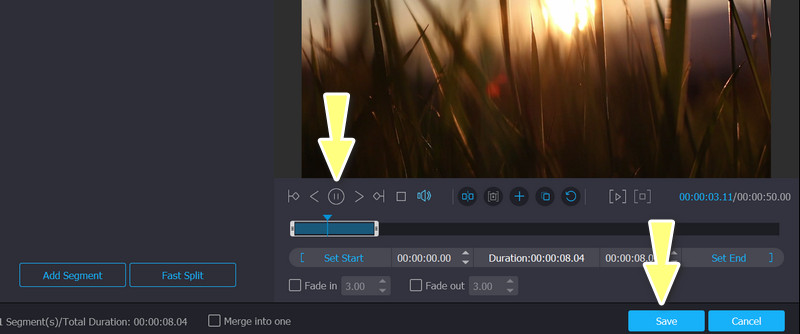
Osa 4. Usein kysyttyä videohaun kääntämisestä
Mitä yleisiä käänteisen videohaun käyttötapoja on?
Käänteistä videohakua voidaan käyttää useisiin tarkoituksiin, kuten virusvideon lähteen tai alkuperän löytämiseen, tekijänoikeusloukkausten tunnistamiseen tai tiettyjen videoleikkeiden tai kohtausten etsimiseen suuremmasta videosta.
Kuinka tarkkoja käänteisen videohaun tulokset ovat?
Käänteisten videohakutulosten tarkkuus voi vaihdella useiden tekijöiden mukaan, kuten hakukyselynä käytetyn kuvan tai videokehyksen laadusta, videosisällön monimutkaisuudesta ja hakukoneen algoritmin laadusta.
Voidaanko käänteistä videohakua käyttää laillisiin tarkoituksiin?
Kyllä, käänteistä videohakua voidaan käyttää laillisiin tarkoituksiin, kuten tekijänoikeusloukkausten tunnistamiseen tai rikostutkinnassa käytetyn videon lähteen jäljittämiseen.
Johtopäätös
Käänteinen hakuvideoominaisuus on arvokas työkalu, joka voi säästää aikaa ja vaivaa tunnistamalla nopeasti asiaankuuluvan videosisällön. Vaikka käänteinen videohaku voi olla hyödyllinen visuaalisesti samankaltaisten videoiden etsimisessä, se ei välttämättä aina tarjoa tarkkaa hakua. Siitä huolimatta voit oppia kuinka tehdä käänteinen haku videosta yllä olevien ohjelmien kautta.


